dann schreiben Sie Ihre Bewertung
iCareFone - Kostenloses iOS Backup-Tool & Einfacher Datenmanager
iOS-Daten mit wenigen Klicks sichern/übertragen/wiederherstellen/verwalten
iOS-Daten einfach sichern/verwalten
iOS-Daten einfach sichern und verwalten
"Ich habe einige videos über meine Familien auf meinem Computer gespeichert. Kürzlich habe ich ein neues iPhone 8 gekauft und möchte die Video importieren, um es mit meinen Eltern zu teilen. Gibt es eine einfache Möglichkeit, Video vom PC auf iPhone 8 zu übertragen? "
Viele Leute lieben es, Videos herunterzuladen oder ihre eigenen Videoclips aufzunehmen und auf ihrem Computer zu speichern. Für diejenigen, die ihr Handy auf iPhone aktualisiert haben, wollen sie schrecklich Video vom PC auf iPhone übertragen, um es in einem Zug zu genießen oder mit Freunden zu teilen. In diesem Artikel zeigen wir Ihnen 3 einfache Methoden, um Video-Dateien vom Computer zum iPhone zu kopieren.
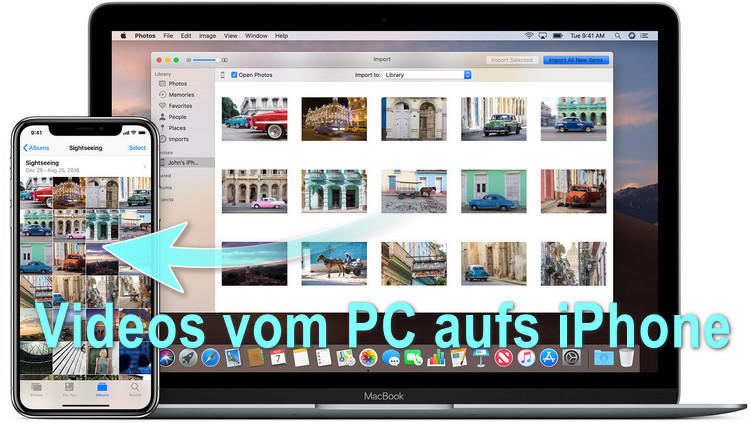
iTunes ist die erste Erwägung für viele Benutzer beim Übertragen der Videos auf das iPhone, aber die Prozedur ist ziemlich langweilig und iTunes können nicht Videos ohne Apples Unterstützung übertragen. Deshalb empfehlen wir Ihnen, Tenorshare iCareFone als erste Lösung zu versuchen. Dieser professionelle iOS-Dateimanager kann der beste Weg sein, um Videos von Computer auf iPhone/ iPad/ iPod ohne Einschränkungen zu übertragen.

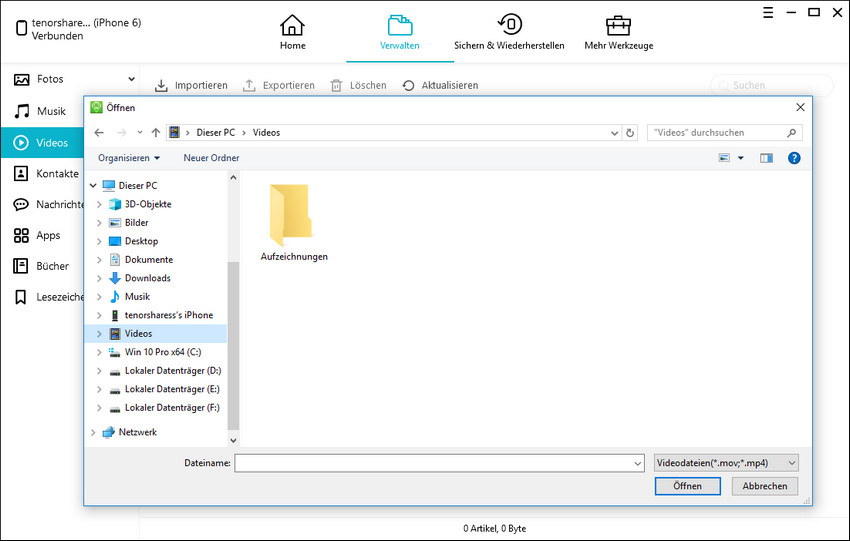
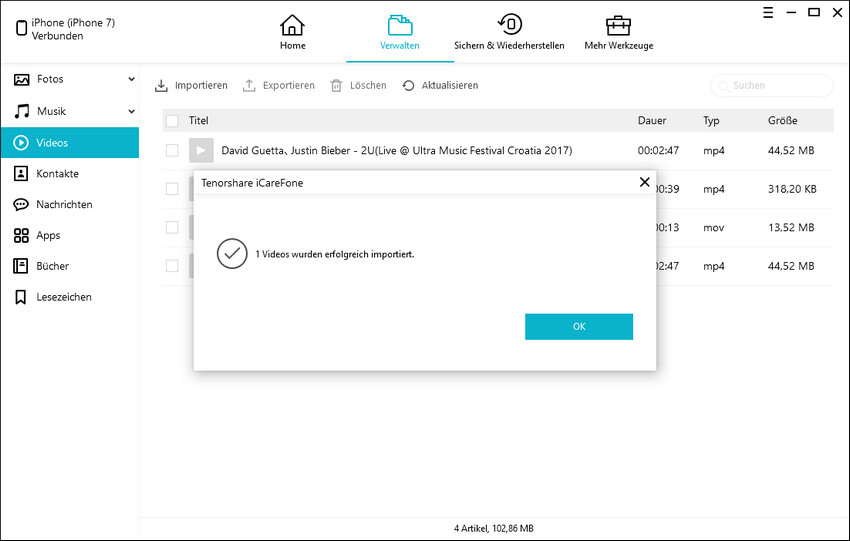
Ist es nicht eine schnell und einfach Methode, um Videos vom PC auf iPhone/iPad/iPod zu laden? iCareFone kann Ihnen auch dabei helfen, die Daten auf Ihrem Gerät, wie Kontakte, Fotos, Anwendungen, und so fort, zu verwalten.
Wenn wir erwähnen, wie man Videos vom PC auf iPhone übertragen, kann iTunes das bekannteste Werkzeug sein. Folgen Sie den Schritten unten, und zu sehen, wie es funktioniert.
Schritt 1. Führen Sie iTunes auf Ihrem Computer aus und klicken Sie auf "Datei" in der oberen linken Ecke, klicken Sie auf "Datei zur Mediathek hinzufügen", weil Sie zuerst Videos vom Mac/PC auf iTunes hinzufügen sollen.
Schritt 2. Gehen Sie auf das Gerätesymbol, klicken Sie auf „Filme“ unter „Übersicht“ > Markieren Sie „Filme synchronisieren" > Wählen Sie die gewünschten Filme > Am Ende klicken Sie auf den Schalter „Anwenden".
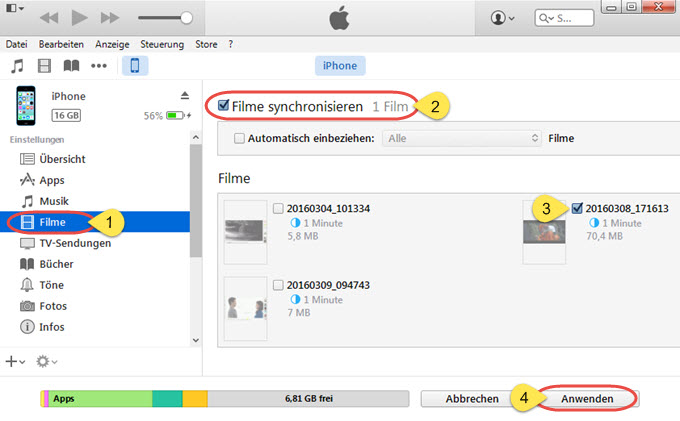
Wenn Sie nur wollen, um mehrere oder einzelne Video auf iPhone 8 von Ihrem Computer zu verschieben, wird AirDrop auch eine Alternative sein. Lesen Sie unter, wie Sie ein Videos vom PC auf iPhone übertragen.
Schritt 1. Öffnen Sie die "Fotos" App, klicken Sie auf Ablage -> Importieren, um das Ziel-Video in dem Programm hinzuzufügen
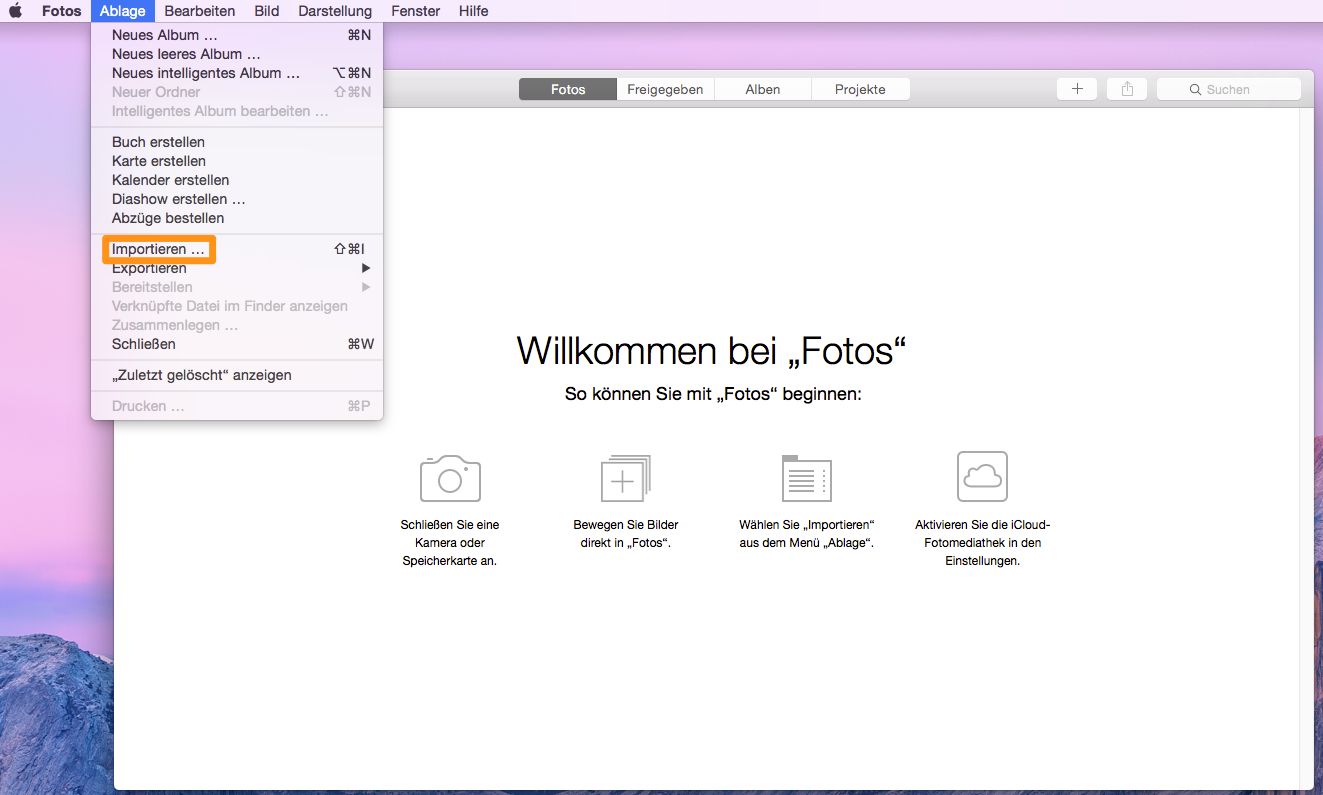
Schritt 2. Wenn das Video importiert wird, klicken Sie auf die Schaltfläche Freigeben und wählen Sie "AirDrop"
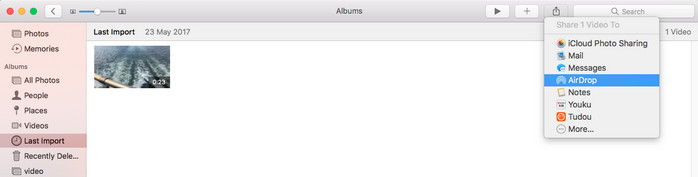
Schritt 3. Jetzt sehen Sie eine Benachrichtigung, um Sie darüber zu informieren, dass Sie jetzt AirDrop auf dem iOS-Gerät einschalten können.
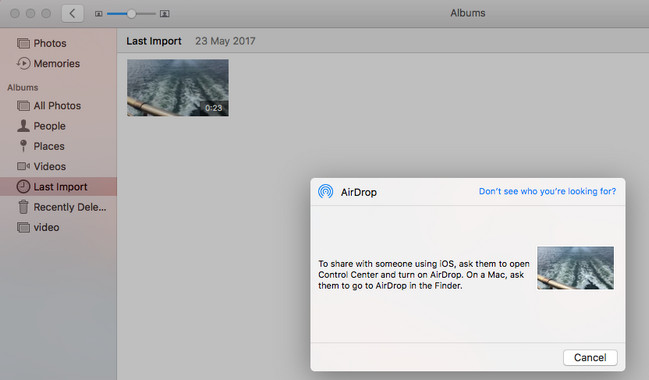
Schritt 4. Auf deinem iPhone 8 geh zum Systemsteuerung und aktiviere AirDrop, du wirst eine Benachrichtigung erhalten, um das aufgegebene Video zu akzeptieren, klicke auf "Annehmen"
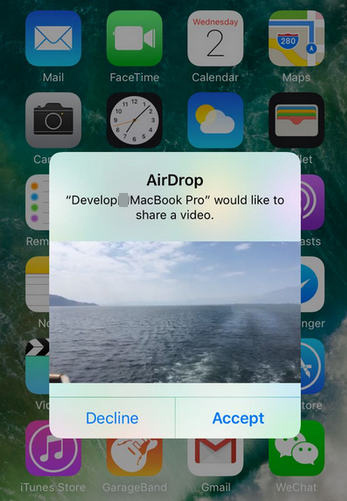
Innerhalb von Sekunden wird das Video auf Ihr iPhone erfolgreich übertragen. Sie können einen Hinweis auf Ihrem Mac sehen, dass das Video gesendet wurde.
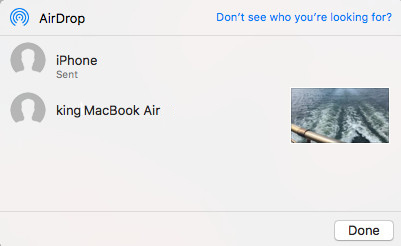
Dieser Artikel stellt 3 einfache Methoden vor, um Videos von Computer auf iPhone XR/XS/X/8 Plus/8 mit detaillierten Anweisungen zu übertragen. Wenn Sie andere ähnliche Bedürfnisse wie Übertragung von Musik, Fotos, iBooks und andere Dateien vom PC auf Ihr neues iPhone haben, ist Tenorshare iCareFone auch Ihre beste Wahl.
dann schreiben Sie Ihre Bewertung
Von Johanna Bauer
2026-01-05 / iPhone Datenübertragung Tipps
Jetzt bewerten!